
Apple Music, een populaire muziekstreamingservice, heeft al meer dan 100 miljoen nummers in zijn bibliotheek. Ze arrangeren bijna al hun nummers in een playlist. Deze afspeellijsten kunnen artiesten, albums of categorieën van verschillende nummers zijn. Sommige mensen willen hun afspeellijsten ordenen en offline beluisteren zonder internetverbinding. Hiermee zoek je naar de zin Apple Music download alle nummers.
Tijdens de begindagen van Apple Music waren ze puur een muziekstreamingdienst. Deze service was redelijk goed aan de Apple-kant. Veel consumenten vragen zich echter af of Apple offline luisteren zou introduceren. De mensen waren gewend om te spelen MP3 liedjes op die manier. Uiteindelijk gaf Apple Music toe aan de publieke vraag, zodat ze downloads voor offline luisteren mogelijk maakten. Hierna bleven mensen manieren vinden waarop Apple Music alle nummers kon downloaden.
Er zijn verschillende technieken om alle nummers van Apple Music te downloaden. Het proces is afhankelijk van uw smaak. De volgende delen van dit artikel zullen u leren hoe u uw Apple Music kan alle nummers downloaden.
Inhoudsopgave Deel 1. Waarom moet je Apple Music Songs downloaden? Deel 2. Hoe Apple Music-nummers downloaden met Apple Music Software? Deel 3: de beste manier om alle Apple Music-nummers te downloaden Deel 3. Conclusie
Bij muziekstreaming hoeft u geen nummers te downloaden. Internetverbinding is echter nog steeds niet in alle delen van de wereld beschikbaar. Er kunnen "dead spots" zijn met vrij zwakke internetsignalen. Hiermee heb je een manier nodig om toegang te krijgen tot je nummers zonder internet.
Tijdens het MP3 spelersdagen was de manier om muziek af te spelen in de offline modus. MP3 spelers hebben minder geavanceerde hardware dan door Apple Music geautoriseerde apparaten zoals iPhones en iPads. Apple moet dit zich zeker hebben gerealiseerd, dus hadden ze een manier nodig om hun streaming muziekinhoud offline naar apparaten te downloaden.
Dit gezegd hebbende, heeft Apple een manier bedacht om offline inhoud te downloaden terwijl auteursrechtelijk beschermde inhoud wordt beschermd. Hoe hebben ze dit gedaan? Door DRM. DRM staat voor Digital Rights Management. Apple gebruikte een eigen technologie genaamd Eerlijk spel om deze functie te implementeren. Fairplay gebruikt gecodeerde sleutels om nummers te decoderen voordat ze worden afgespeeld. Deze sleutels worden opgeslagen op de Apple-servers en zijn gerelateerd aan uw Apple ID en wachtwoord.

Dus nu kan Apple Music dat zijn gedownload voor offline luisteren. Kent u daarom enkele technieken om Apple Music alle nummers te laten downloaden? Je kunt dit in het volgende deel onderzoeken.
Er zijn talloze manieren waarop Apple Music alle nummers kan downloaden. U kunt alle bestanden selecteren die u wilt downloaden, er met de rechtermuisknop op klikken en vervolgens Downloaden kiezen. Dit proces is echter omslachtig omdat het tijd kost om uw Apple Music-nummers uit uw iTunes- of Apple Music-bibliotheek te markeren. Sommige nummers in uw bibliotheek zijn mogelijk een kopie van Apple Music uit uw lokale bibliotheek. Dit zijn gematchte muziek. Je hebt de mogelijkheid om deze uit je download weg te laten.
Dit zijn zonder verder oponthoud de stappen om al uw Apple Music-nummers in Muziek of iTunes te downloaden.

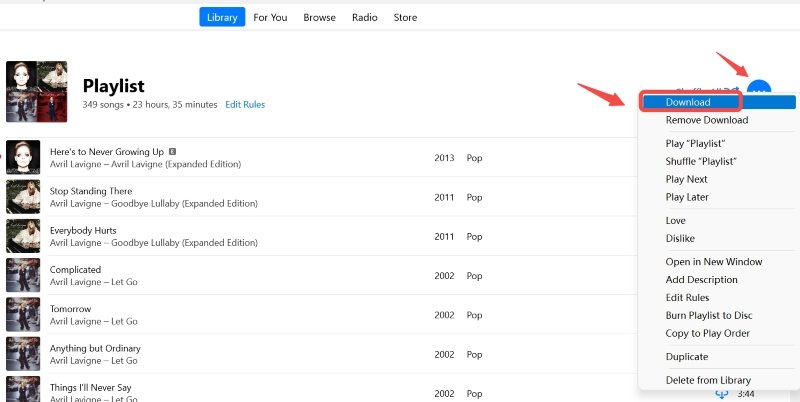
Nu heb je een afspeellijst gemaakt voor al je Apple Music-nummers. Uw volgende stap is om ze in één stap te downloaden. Zoek het cloudpictogram met een naar beneden wijzende pijl aan de zijkant van de naam van je afspeellijst en klik erop. Hiermee wordt je afspeellijst automatisch gedownload. U kunt ook op het menu met drie stippen meer klikken en vervolgens Downloaden kiezen.
Weet je niet dat er een manier is om je gedownloade Apple Music-nummers om te zetten in een standaard muziekformaat? Nadat je Apple Music hebt gedownload om alle nummers te downloaden, kun je een betrouwbare Apple Music Converter-tool blijven gebruiken. U kunt persoonlijke reservekopieën van uw Apple Music-nummers maken om ze veilig te bewaren. De tool die je gaat gebruiken is de DumpMedia Apple Music Converter.
DumpMedia Apple Music Converter converteert eenvoudig Apple Music-nummers met een enkele klik. Zie de onderstaande stappen om dit te bereiken:
Stap 1: downloaden en installeren DumpMedia Apple Music-converter. Er zijn pc- en Mac-versies beschikbaar.
Download gratis Download gratis
Stap 2: Openen DumpMedia ga dan naar het tabblad Bibliotheek.
Stap 3: Kies de nummers die u wilt converteren door middel van slepen en neerzetten.

Stap 4: Als u klaar bent, kiest u het uitvoerformaat en klikt u op Converteren om te beginnen met converteren. Het is zo makkelijk!

Stap 5: Wacht tot de conversie is voltooid en ga dan naar het tabblad Voltooid om uw geconverteerde bestanden te bekijken.
DumpMedia Apple Music Converter is professioneel gemaakt. Als u het volledige potentieel wilt benutten, koop dan een licentiesleutel. Je krijgt 30 dagen geld-terug-garantie bij je aankoop. U krijgt ook gegarandeerd 24 uur per dag antwoord van de e-mailondersteuning van klanten.
Zodra u uw conversies heeft voltooid, kunt u uw geconverteerde Apple Music-nummers nu afspelen met elke mediaspeler of apparaat. Brand ze op een CD of breng ze over naar een MP3 Speler. De mogelijkheden zijn eindeloos bij het gebruik van deze slimme tool.
Je hebt net geleerd hoe te gebruiken Apple Music om alle nummers te downloaden. Apple Music-software was de methode die werd gebruikt om uw downloads te doen. Er is een slimme afspeellijst gemaakt om uw downloads gemakkelijker te maken. iTunes of Apple Music heeft veel functies die u kunt gebruiken om downloads of zelfs conversies uit te voeren.
Bovendien is er een tool die u kunt gebruiken om uw Apple Music-nummers om te zetten in een standaard muziekformaat. De naam van dit hulpmiddel is DumpMedia Apple Music Converter. DumpMedia Apple Music Converter is professioneel gemaakt en kan al je Apple Music-nummers in een handomdraai en met minimale inspanning converteren.
